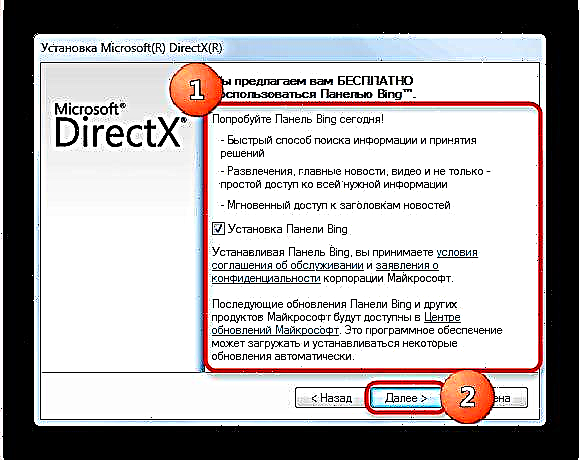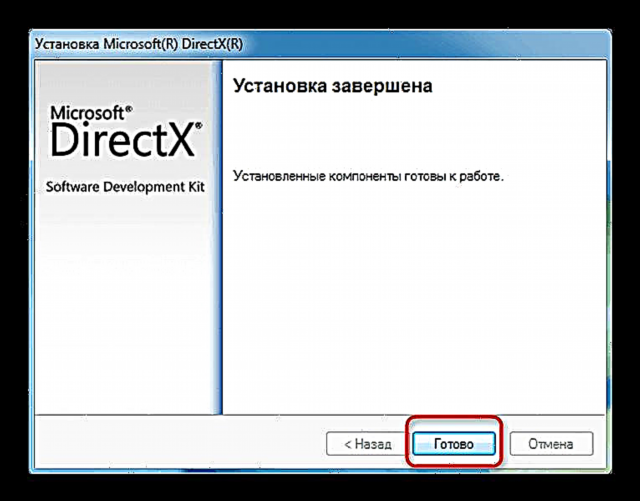ယနေ့ခေတ် DirectX အစိတ်အပိုင်းသည်ရုပ်ပိုင်းဆိုင်ရာအင်ဂျင်နှင့်ဂိမ်းများအတွက်ဂရပ်ဖစ်အပြန်အလှန်ဆက်သွယ်မှုအတွက်လူကြိုက်အများဆုံးမူဘောင်ဖြစ်နေဆဲဖြစ်သည်။ ထို့ကြောင့်၊ ဒီအစိတ်အပိုင်း၏စာကြည့်တိုက်များနှင့်ပြproblemsနာများရှိလျှင်၊ ဂိမ်းစတင်ချိန်တွင်အမှားများကိုမလွှဲမရှောင်သာကြုံတွေ့ရလိမ့်မည်။ ယင်းတို့ထဲမှတစ်ခုမှာ d3dx9_38.dll ၏ပြိုကျမှုတစ်ခုဖြစ်ပြီး၊ Direct X အစိတ်အပိုင်း၏ version 9 ဖြစ်သည်။ အမှားသည် ၂၀၀၀ ခုနှစ်မှစ၍ Windows ဗားရှင်းအများစုတွင်ဖြစ်ပွားခဲ့သည်။
D3dx9_38.dll ပြproblemsနာများကိုဘယ်လိုဖြေရှင်းမလဲ
အမှား၏အဓိကအကြောင်းရင်းမှာဤစာကြည့်တိုက်ပျက်စီးခြင်းသို့မဟုတ်ပျောက်ဆုံးခြင်းတို့ကြောင့်အလွယ်ကူဆုံးနည်းလမ်းမှာနောက်ဆုံးပေါ် version ၏ DirectX ကိုပြန်လည်တပ်ဆင်ရန်ဖြစ်သည်။ တပ်ဆင်နေစဉ်ပျောက်ဆုံးနေသောစာကြည့်တိုက်ကိုသူ့နေရာတွင်ထည့်သွင်းလိမ့်မည်။ ဒုတိယ option မှာပထမမရနိုင်ပါက system directory ထဲတွင်ဖိုင်ကို manual ထည့်သွင်းခြင်း၊ ပထမ option ကိုမရရှိနိုင်ပါကသက်ဆိုင်သည်။
နည်းလမ်း ၁ - DLL-Files.com လိုင်း
ဤအပလီကေးရှင်းဖြင့် DLL ဖိုင်များနှင့်ဆက်စပ်သောမည်သည့်ပြalmostနာကိုမဆိုသင်ဖြေရှင်းနိုင်သည်။
DLL-Files.com Client ကို download လုပ်ပါ
- ပရိုဂရမ်ကို run ။ ရှာဖွေမှုဘားတွင် d3dx9_38.dll ကိုရိုက်ပါ။

ထိုအခါကိုနှိပ်ပါ "ရှာဖွေရန်". - တွေ့ရှိထားတဲ့ဖိုင်ကိုနှိပ်ပါ။
- သင်လိုချင်သောစာကြည့်တိုက်ကိုရွေးမလားစစ်ဆေးပါ၊ ထည့်သွင်းပါ.
- လုပ်ငန်းစဉ်၏အဆုံးတွင်, PC ကို restart လုပ်ပါ။ ပြနာကသင့်ကိုစိတ်အနှောင့်အယှက်ဖြစ်စေလိမ့်မည်။


နည်းလမ်း ၂။ DirectX ကို Install လုပ်ပါ
d3dx9_38.dll စာကြည့်တိုက်သည် Direct X မူဘောင်၏အစိတ်အပိုင်းဖြစ်သည်။ ၎င်းကိုတပ်ဆင်စဉ်အတွင်း၎င်းသည်မှန်ကန်သောနေရာတွင်ပေါ်လာလိမ့်မည် (သို့) ပျက်စီးသွားသောမိတ္တူကိုအစားထိုး။ ပျက်ကွက်မှု၏အဓိကအကြောင်းရင်းကိုဖယ်ရှားလိမ့်မည်။
DirectX ကို download လုပ်ပါ
- ဝက်ဘ်ထည့်သွင်းသူကိုဖွင့်ပါ။ ပထမဝင်းဒိုးတွင်သင်သည်လိုင်စင်သဘောတူညီချက်ကိုလက်ခံပြီးကိုနှိပ်ပါ "နောက်တစ်ခု".
- နောက်တစ်ခုသည်ထပ်ဆောင်းအစိတ်အပိုင်းများကိုရွေးချယ်ခြင်းဖြစ်သည်။
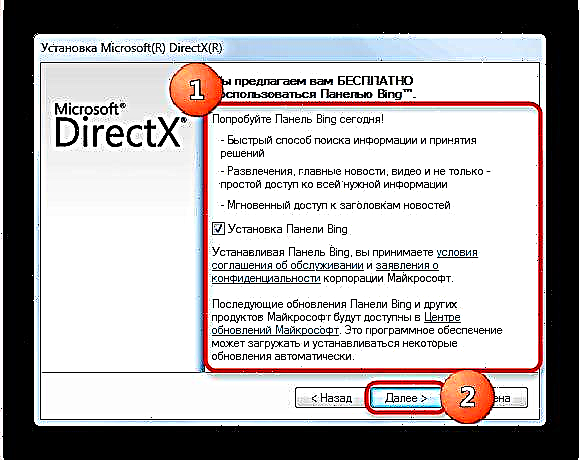
သင်အဲဒါကိုသင်လိုမလိုကိုဆုံးဖြတ်ပြီးကိုကလစ်နှိပ်ပါ "နောက်တစ်ခု". - လိုအပ်သည့်အရင်းအမြစ်များကိုဒေါင်းလုပ် ချ၍ စနစ်ထဲသို့ထည့်သွင်းခြင်းလုပ်ငန်းစဉ်သည်စတင်လိမ့်မည်။ အဆုံးမှာခလုတ်ကိုနှိပ်ပါ ပြီးပြီ နောက်ဆုံးပြတင်းပေါက်၌။
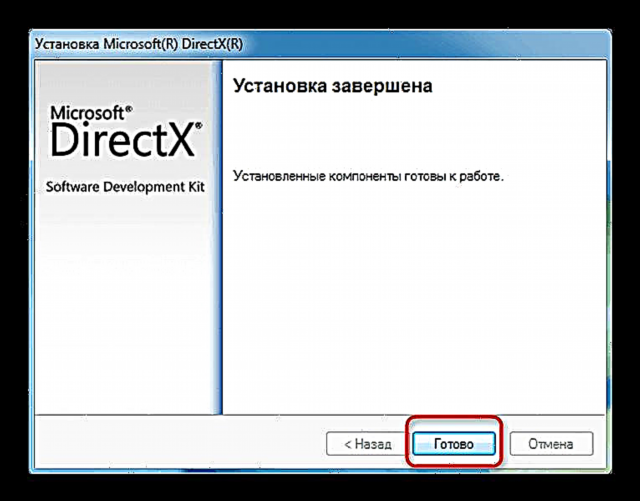
ကွန်ပျူတာကိုပြန်ဖွင့်ရန်လည်းအကြံပေးလိုပါတယ်။

ဒီခြယ်လှယ်မှုဟာသင့်အားသတ်မှတ်ထားသောစာကြည့်တိုက်ရှိပြproblemsနာများမှကယ်တင်ရန်အာမခံပါသည်။
နည်းလမ်း ၃။ d3dx9_38.dll ကို Windows စနစ်လမ်းညွှန်တွင်ထည့်သွင်းပါ
အချို့ဖြစ်ရပ်များတွင် Direct X ၏တပ်ဆင်မှုကိုမရရှိနိုင်ပါ၊ သို့မဟုတ်အခွင့်အရေးများကိုကန့်သတ်မှုများကြောင့်လုံးဝပေါ်ပေါက်လာခြင်းမရှိသောကြောင့်၎င်းတွင်စနစ်တွင်မပါ ၀ င်သောအစိတ်အပိုင်းနှင့်အမှားသည်အသုံးပြုသူကိုအနှောက်အယှက်ဖြစ်စေသည်။ ထိုကဲ့သို့သောအနှောင့်အယှက်များနှင့်ကြုံတွေ့ရပါက၊ သင်ပျောက်ဆုံးနေသောရွေ့လျားနေသောစာကြည့်တိုက်ကိုသင့်ကွန်ပျူတာသို့လွတ်လပ်စွာ download လုပ်ပြီး၎င်းကိုရွှေ့ပြောင်းပါသို့မဟုတ်၎င်းလမ်းညွှန်တစ်ခုမှကူးယူပါ။
ကို C: Windows System32
ဒါမှမဟုတ်
ကို C: Windows SysWOW64

သင်၏ Windows version ပေါ်တွင်စာကြည့်တိုက်ကိုမည်သည့်နေရာတွင်ရွှေ့ရမည်ကိုရှာဖွေရန် DLL အတွက်လမ်းညွှန်ထည့်သွင်းခြင်းလမ်းညွှန်ကိုဖတ်ပါ။
အထက်တွင်ဖော်ပြထားသောလုပ်ထုံးလုပ်နည်းသည်ထိရောက်မှုမရှိသောအခြေအနေတစ်ခုကိုလည်းဖြစ်နိုင်သည်။ .dll ဖိုင်ကိုပစ်လိုက်သော်လည်းပြ,နာရှိနေသေးသည်။ ဤကဲ့သို့သောဖြစ်ရပ်များသည်သင်စာကြည့်တိုက်ကိုမှတ်ပုံတင်တွင်မှတ်ပုံတင်ရန်လိုအပ်သည်ဟုဆိုလိုသည်။ မထိတ်လန့်ပါစေနှင့်။ ခြယ်လှယ်ခြင်းသည်ရိုးရှင်းပါသည်၊ သို့သော်၎င်း၏အကောင်အထည်ဖော်မှုသည်ဖြစ်နိုင်သောအမှားများကိုလုံး ၀ ဖယ်ရှားပေးလိမ့်မည်။